Раздел: Документация
0 ... 38 39 40 41 42 43 44 ... 62 Сохранить как Полка & 9 Мой ■ jhO>tor*( «3 EJ[iMF rjMP (OLDS ЫРШ..ОЫ01М *VI £) HtMdDVT] Horttfacleiy<.CDueCieala Tiirvj <J (J £.■» [П]-
Twc. 3.40. Диалог Сохранить как (Save As) Запись диска или создание образа с)иска Мы подошли к завершающему этапу создания видеодиска. > Вставьте чистый диск CD-R или CD-RW в записывающий дисковод, если вы это не сделали ранее. Нажав кнопку - Erase Disk (Стереть диск) в нижнем правом углу диалога Ulead DVD MovieFactory - Finish (Ulead DVD MovieFactory - Завершение), вы очистите диск CD-RW, если на нем было что-либо записано. > Нажмите кнопку 8 - Burn (Прожечь). На экране появится диалог с сообщением о том, что данное действие займет некоторое время (Рис. 3.41). ULJd DVD UovieJ лйогу This action Vvill take same Um to render i rDe nai show ibis тдевадс пеня time Рис. 3.41. Сообщение о том, что действие займет некоторое время > Нажмите кнопку ОК. Начнется процесс создания диска, ход которого будет отображаться на линейных индикаторах в нижней части диалога Ulead DVD MovieFactory - Finish (Ulead DVD MovieFactory - Завершение) (Рис. 3.42). -S U1e»d BVD Movlef sooty F1nMiPRJ.lH1W3.it»>?]Q Й С ас burner Qmi[*p> teat causae 1 o&yJ Crjpies1 fa Di*c 4picd-rw (ylReccrdtcdisD1 □ Normalize audio TilIb] prug-eseBurning lerg*t disc Detailed родгнаPerfrrrrfting lettt for m cording CD— Wntmg iH* (6D0 КШе) 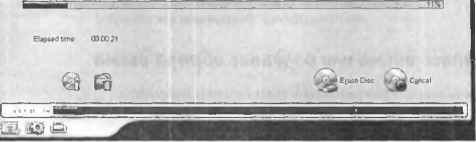 .Рис. Процесс создания диска Сначала будет выполнена тестовая запись, после чего - собственно запись диска. Когда процесс записи диска будет завершен, на экране появится сообщение об успешном завершении записи и с предложением выбрать дальнейший вариант работы (Рис. 3.43).
Рис. 3.43. Сообщение об окончании записи > Нажмите кнопку OK, чтобы завершить работу программы Ulead DVD Movie-Factory. Дисковод откроется, и на экране появится окно для выбора задачи (Рис. 3.4). Чтобы записать несколько дисков, при условии создания образа диска, следует в последнем диалоге (Рис. 3.43) выбрать продолжение работы (Continue) и вставить следующий пустой диск в дисковод. Повторяйте эту процедуру столько раз, сколько требуется. Добавляем слзСиНиоу на видеодиск Ulead DVD MovieFactory позволяет записывать на диски не только видеоклипы, но также и слайд-шоу - статические изображения, которые сменяют друг друга через определенный вами промежуток времени. Давайте воспользуемся только что созданным проектом и добавим к нашему небольшому фильму еще слайд-шоу. *Ры*$Ьр проекта В окне для выбора задачи (Рис. 3.4) щелкните мышью на значке расположенном в верхней части окна. В окне появится перечень задач для дисков CD. Щелкните мышью на кнопке Create Video CD (Создать видеодиск). В правой части окна появится перечень подзадач (Рис. 3.5.). Выберите подзадачу Existing Video CD Project (Существующий проект видео CD), чтобы использовать сохраненный ранее проект. На экране появится диалог Open Project (Открыть проект) (Рис. 3.44). Open Piojact Choose an eustlng project JЕЮосивнМmlSa№gslMf*utia]oWyDocuncrtEmJfe jj J д I "OK jl~C>netf I Puc. 3.44. Диалог Open Project (Открыть проект) В открывающемся списке Choose an existing project (Выбрать существующий проект) указано имя последнего сохраненного проекта. При необходимости вы можете выбрать проект из списка или нажать кнопку - справа от открывающегося списка и найти проект. > Выберите созданный проект и нажмите кнопку ОК. На экране появится диалог Ulead DVD MovieFactory - Add/Edit Media (Ulead DVD MovieFaclory -Добавить/редактировать клипы) (Рис. 3.16). 0 ... 38 39 40 41 42 43 44 ... 62
|
|||||||||||||||||||||||||||
